Excel是常用的表格制作工具,使用Excel表格可以很好的完成数据的统计分类等工作。 Excel表格中想要按照月份进行数据分类,直接通过单元格格式的设置就可以完成。
需要使用的工具:Windows 11,Excel 20212108,机械革命s3Pro。
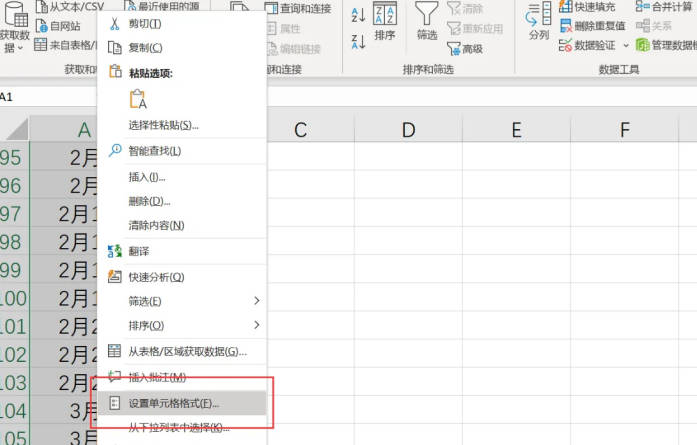
Excel表格中按月份进行分类的具体操作方法步骤:
1. 首先将所要进行编辑的Excel表格打开,输入相应的数据和日期。将表格中的日期全部选中。
2. 选中日期之后,单击鼠标的右键。就会出现一系列的菜单栏,在菜单栏中找到设置单元格这一选项。
3. 使用鼠标点击左键,选择设置单元格格式进入单元格格式的设置页面。
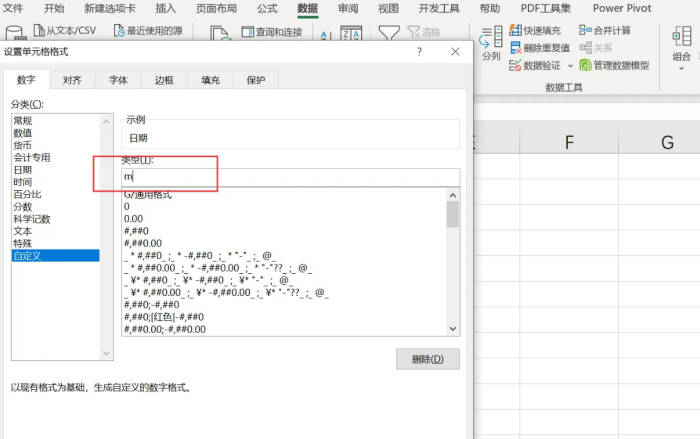
4. 在单元格格式的设置页面中,会默认进入数字设置的页面。进入数字设置页面,在分类这一选项中找到最下面的自定义选项。
5. 使用鼠标单击自定义右方,就会出现类型的设置选项。在类型中输入字母m,就能够把表格中所有的日期变换成月份。
6. 点击确定按钮,返回Excel表格的编辑页面。将所有的数据全部选定在上方的菜单栏中,找到数据这一选项。进行分类汇总的设置。这样表格里的所有数据就会按照月份的形式进行分类汇总。
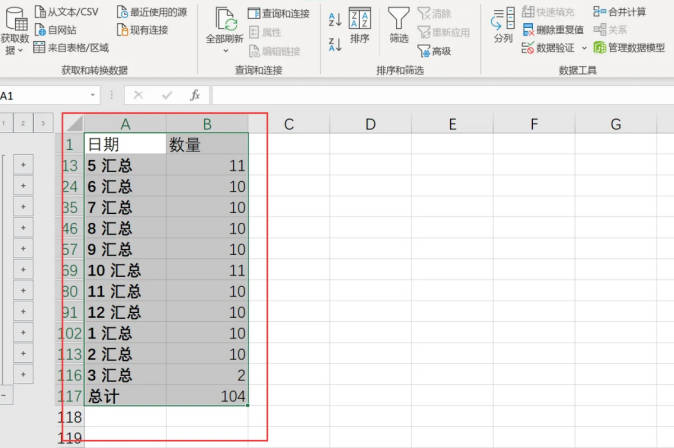
将Excel表格中的数据按月分类的方法,还可以选择建立数据透视表。
1. 首先先选中一个单元格,在上方菜单栏中点击插入按钮,在插入按钮中找到数据透视表这一选项。
2. 点击数据透视表,进入数据透视表的设置页面。在设置页面中,选择表格或区域,这一单元格中,将所要进行分析的数据及结果显示的位置选中。
3. 选中之后单击右下方的确定按钮。返回之后对要分析的数据进行选择,如果想要分析日期,则直接将 date这一选项选定。系统就会按照你所设置的日期进行数据的分类。




